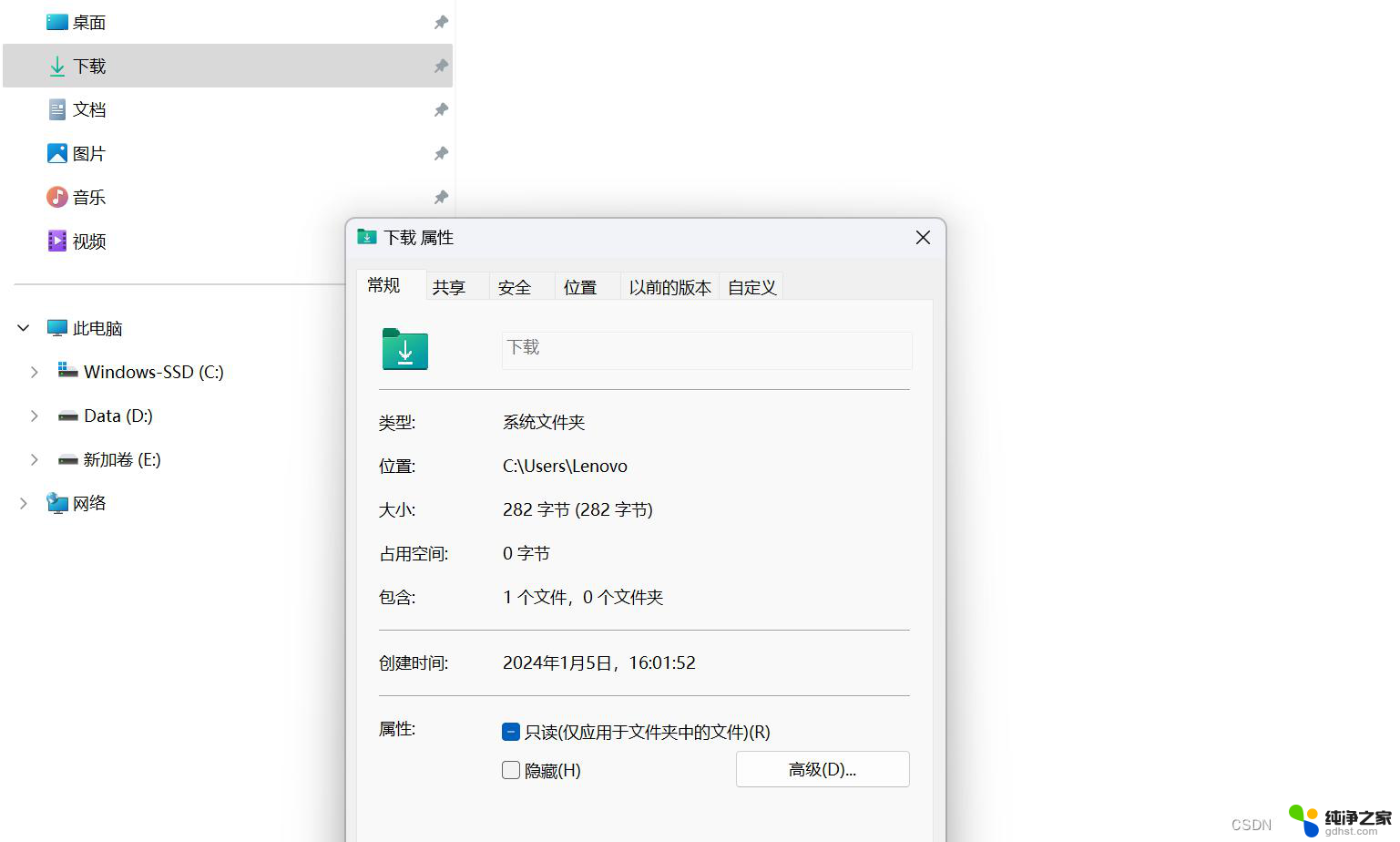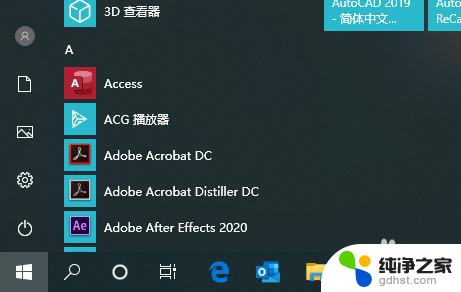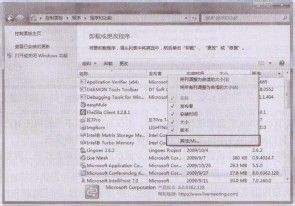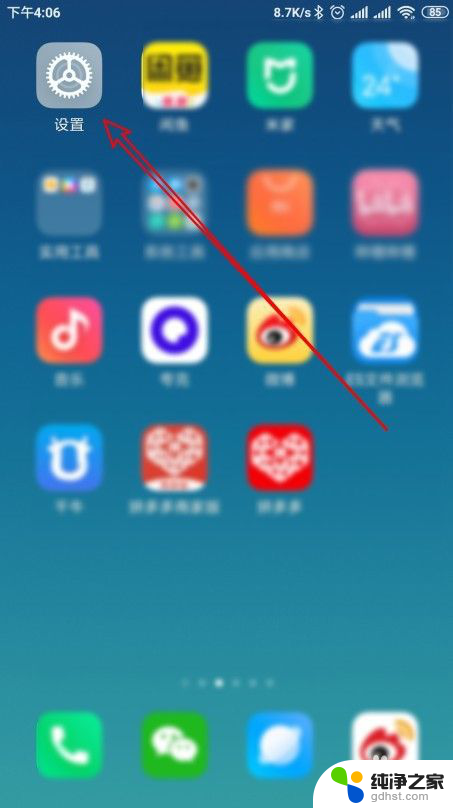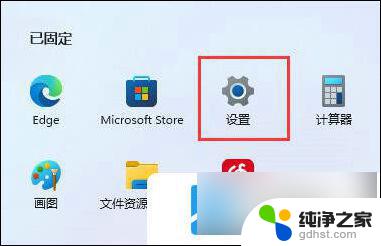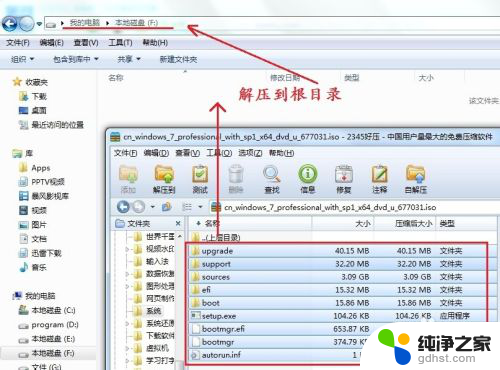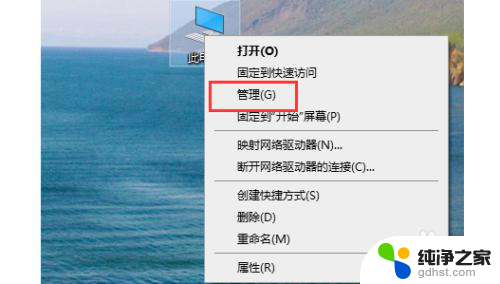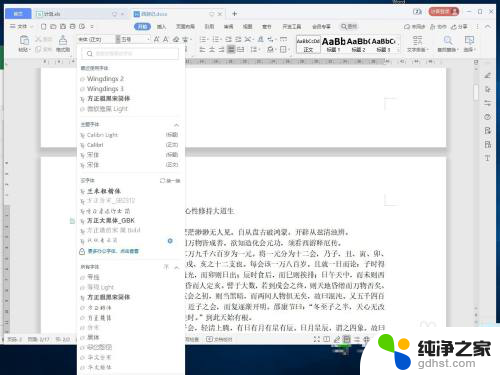win11已安装应用怎么改变安装位置
更新时间:2024-11-17 10:41:27作者:jiang
Win11作为微软最新推出的操作系统,给用户带来了许多全新的功能和体验,其中改变已安装应用的安装位置是许多用户关注的一个问题。在Win11中,用户可以通过简单的操作来更改软件的安装位置,让应用程序安装到指定的磁盘或目录下,从而更加灵活和便捷地管理自己的电脑。接下来让我们一起来了解一下Win11如何实现这一功能。
win11怎么改变软件安装位置:
1、首先打开左下角开始菜单。
2、接着打开其中的“设置”。

3、然后进入“存储”选项。
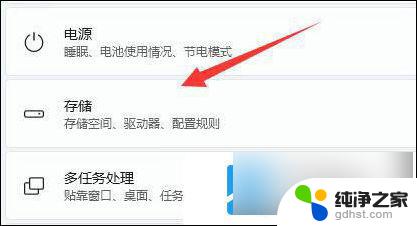
4、随后展开高级存储设置,打开“保存新内容的地方”。
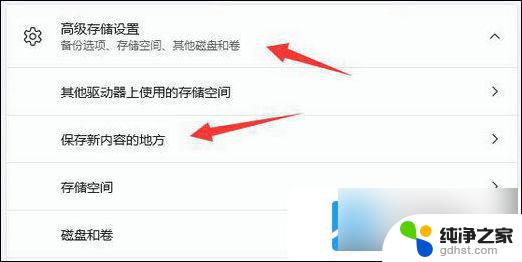
5、在其中修改新内容的保存路径。
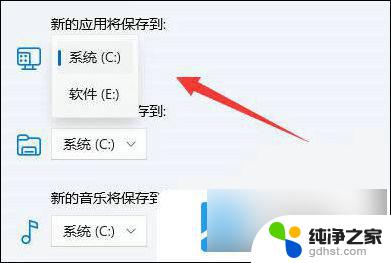
6、修改好之后,打开文件资源管理器,右键下载文件夹选择“属性”。
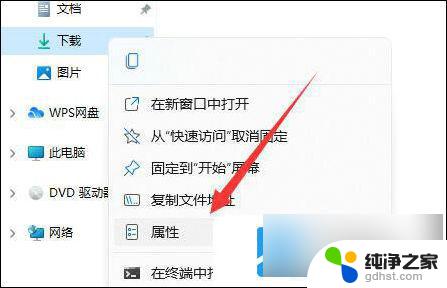
7、最后在“位置”里选择“移动”就能更改默认下载路径了。
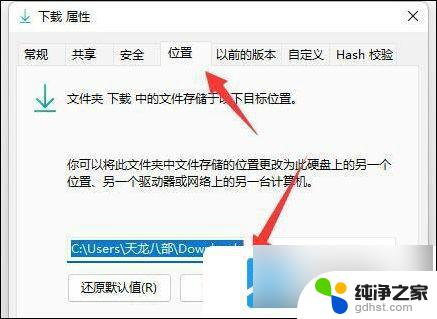
以上就是关于win11已安装应用怎么改变安装位置的全部内容,有出现相同情况的用户就可以按照小编的方法了来解决了。